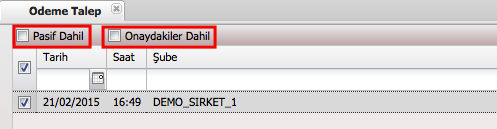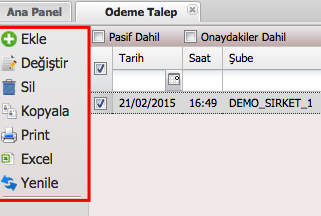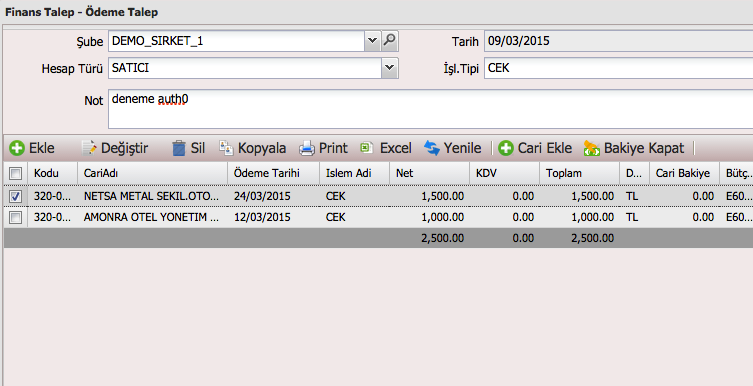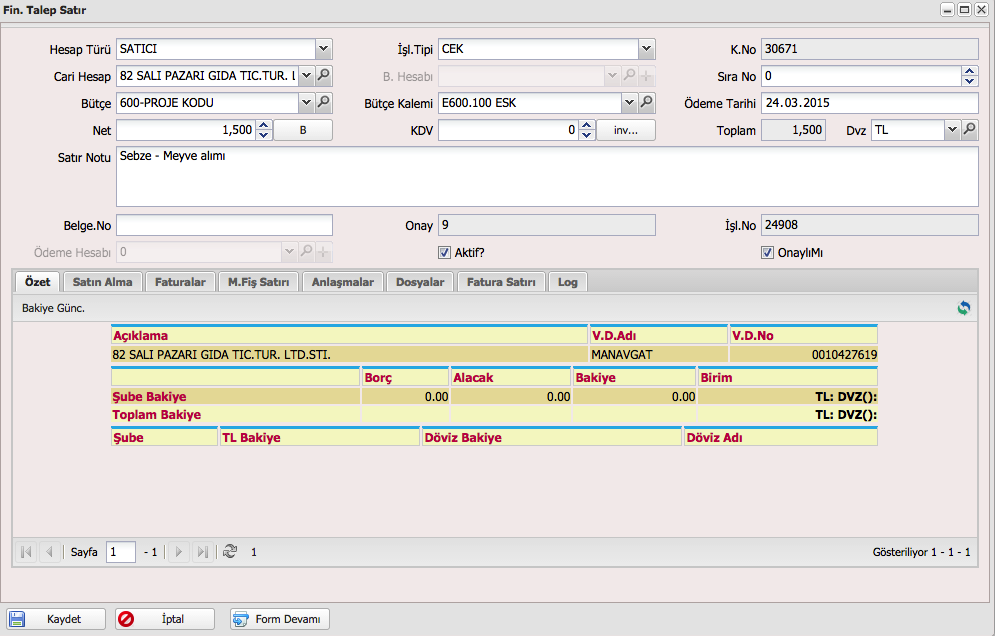Ödeme Talep
Ödeme Talep
Yapılacak olan ödemelerin kayıtlarının listelendiği ve yeni bir talep işleminin yapıldığı kısımdır. Liste açıldığında ilk olarak onay süreci başlamamış olan yapılan talepler listelenir. Listenin standart filtre kısmının hemen üzerinden yer alan özel fitre seçenekleri ile liste içeriği değiştirilebilir.
Pasif Dahil: Ödeme talebi red edilen yada kullanıcı tarafında manuel olarak pasife alınan kayıtları listeye dahil edebilirsiniz.
Onaydakiler Dahil: Yapılan ödeme taleplerinin onay süreci başlamış ise listenin ilk açılışında görünmeyecektir. Şuan onay sürecinde işlemleri devam eden ödeme kayıtlarını bu seçenek ile listeye dahil edebilirsiniz.
Listenin standart olarak sol tarafında gelen işlem butonları yardımı ile de yeni bir ödeme talebinde buluna bilir ya da var olan talepler üzerinden değişiklik işlemlerini yapabilirsiniz.
Değiştir: Daha önceden yapılmış olan ödeme talepleri üzerinden herhangi bir değişiklik yapmak için bu buton yardımı ile talep fişine tekrar ulaşabilirsiniz. Hemen sağındaki taleplerin listelendiği kayıtlar arasında seçili olan kayıt için işlem yapacaktır.
Sil: Listede seçili olan ödeme talebini silecektir. Yetkiniz dahilinde bu buton aktif ya da pasif gözükebilir.
Kopyala: Listede seçili olan ödeme talebi kaydının birebir kopyasını sizin için oluşturacaktır. Benzer ödeme kayıtları, tekrarlayan ödeme kayıtlarının giriş işlemlerini kolaylaştırmak için kullanılabilir.
Print: Standart olarak listenin çıktısını almak için kullanılır.
Excel: Standart olarak listedeki bilgileri Excel formatında bir dosyaya kaydetmek için kullanılır.
Yenile: Standart olarak listeyi yenilemek yapılan son değişikleri ile tekrar yüklemek için kullanılır.
Yeni Ödeme Talebi
Ödeme Talep listesinde sol kısımda yer alan Ekle butonu yardımı ile boş bir form açılır.
Açılan formda ilk olarak ödemenin talep edildiği Şube seçilmesi gerekmektedir. Hemen altında yer alan Hesap Türü ve İşl. Tipi alanları ile ödemenin Satıcı, firma, personel gibi hangi cari türe, Çek, Senet, Havale gibi hangi şekilde yapılacağını belirtilir. Not kısmı ise genel olarak girilen bu talep de ne için ödemeler yapılacak ise ilgili açıklamaların yazılabileceği bir alandır.
Not kısmının hemen alt satırında yer alan standart işlem butonları ile talep giriş işlemlerine başlaya bilirsiniz.
Ekle: Yeni bir ödeme talebi kaydı yapmak için kullanılır.
Açılan Ödeme Talep Satır formunda Hesap türü ve İşlem tipi alanları bir önceki ana fişten hazır halde gelecektir. Bu aşamadan sonra sırası ile doldurulması gereken alanlar hakkındaki bilgiler aşağıdaki gibidir;
Cari Hesap: Ödemenin yapılacağı Hesap
B. Hesabı: Eğer ödeme bir banka hesabına yapılacak ise Havale ödemesi gibi Seçilen Hesabın bağlı banka hesapları listelenecektir.
Sıra No: Opsiyonel olarak dilenirse ödeme için bir sıra numarası belirlene bilir. Aynı satıcının ödemelerinin hangi sıra ile yapılması gerektiği gibi.
Bütçe: Yapılan ödemenin hangi bütçeyi yada proje tanımını etkileyeceğini bu alanda seçebilirsiniz.
Bütçe Kalemi: Yapılan ödemenin seçilen bütçede hangi bütçe kalemi yada proje kodunu etkileyeceğini bu alanda seçebilirsiniz.
Ödeme Tarihi: Ödemenin yapılması planlanan tarih (Vade Tarihi)
Net, KDV, Toplam, Dvz: Bu satırdaki bilgiler yapılacak olan ödeme tutarı ve biriminin yazıldığı alanlardır. Kdv alanının hemen yanında yer alan Inv. Butonu yardımı ile satıcının faturaları üzerinden detaylı olarak ödemelerde yapabilirsiniz. Fatura üzerinden ödeme yapmak için Ödeme ve Tahsilat Talep Fatura seçimi menüsü altından bilgi alabilirsiniz.
Satır notu: Ödemenin ne için yapıldığı bilgisi detaylı bir şekilde yazılabilir. Rapor ve analizlerde bu alan gözükecektir.
Belge No: Ödeme talep satırı için opsiyonel olarak kullanılabilecek bir alandır. İstenirse ödeme talebi ile ilgili bir belge varsa numarası işlenebilir
Ve fişin alt kısmında yer alan yardımcı sekmeler ile Ödeme talebini etkileyen ve anlık bilgi sahibi olunması gereken durumlar hakkında bilgi edinebilirsiniz.
Özet: Seçilen hesap ile ilgili bazı özet bilgiler ve bakiye bilgileri gösterilir.
Satın Alma: Seçilen hesap ile ilgili daha önceden yapılmış bir satın alma varsa bunun bilgileri listelenir.
Faturalar: Uygun olan hesaplar için kesilen satış faturaları bu alanda listelenir. Çalışan acentelere kesilen konaklama faturaları gibi.
M. Fiş Satırı: Muhasebe işlem fiş ve detay bilgileri listelenir. özet tabında gösterilen bakiyenin detaylarını verir.
Anlaşmalar: Satıcı Sözleşmelerinin listelendiği alandır.
Dosyalar: Yapılan Ödeme talebine bu sekme yardımı ile dosya ekleyebilir. daha sonra gerekli olduğunda tüm süreçlerden yine bu sekme yardımı ile eklenen dosyaya erişebilirsiniz. Dosya ekleme işlemlerine [#h.6tnkrjt0dmpj Dosya Ekleme-Yükleme işlemleri] başlığı altında bu dokümandan ulaşabilirsiniz.
Fatura Satırları: Uygun olan hesaplar için kesilen satış faturalarının detayları bu alanda listelenir.
Log: Talep satırı ile ilgili yapılan tüm değişikliklere bu sekme yardımı ile ulaşabilirsiniz. Onay yada Red, açıklama tutar değişiklikleri vs.
Ödeme talep satırı formunda standart işlem butonları arasında yer alan son iki seçenek Cari ekle ve Bakiye kapat ile ilgili kullanımda aşağıda açıklandığı şekildedir.
Cari Ekle: Tıkladığımızda açılan ekranda birden fazla cari hesabı seçerek bir kerede talep satırlarını oluşturabiliriz. Ödeme talep fişinde oluşan satırların detaylarını düzenlemek için değiştir butonu yardımı ile satır detaylarına girilerek Açıklama, tutar gibi değişiklikler yapılabilir.
Bakiye Kapat: Ödeme talep fişine eklenen satırlarda yer alan ödeme yapılacak cari hesabın bakiyesi kapatılacak ise, cari hesabın satır kaydı seçilerek bu buton kullanıldığında ödeme satırının tutar kısmına hesabın o anki bakiyesi otomatik olarak yazılacaktır.
Ödeme Plan
Yapılacak olan ödemelerin onay sürecine girmeden kayıt edilmesi için kullanılan menüdür. Dokümanda Yeni Ödeme Talebi başlığı altında yapılan işlemler sırası ile takip edilerek ödeme kaydı yapılabilir.